Los contactos son las personas que se han seleccionado para añadir a la guía de direcciones a fin de realizar un seguimiento de la información sobre éstos y enviarles mensajes de correo electrónico. En Evolution, el contacto de una persona se denomina tarjeta.
Para añadir o cambiar tarjetas, se debe utilizar el editor de contactos. Para modificar una tarjeta que ya existe, haga doble clic en ésta para abrir la ventana del editor de contactos. Si desea crear una tarjeta nueva, haga clic en el botón Nuevo de la barra de herramientas para abrir la misma ventana con los recuadros de entrada de datos en blanco para que las rellene.
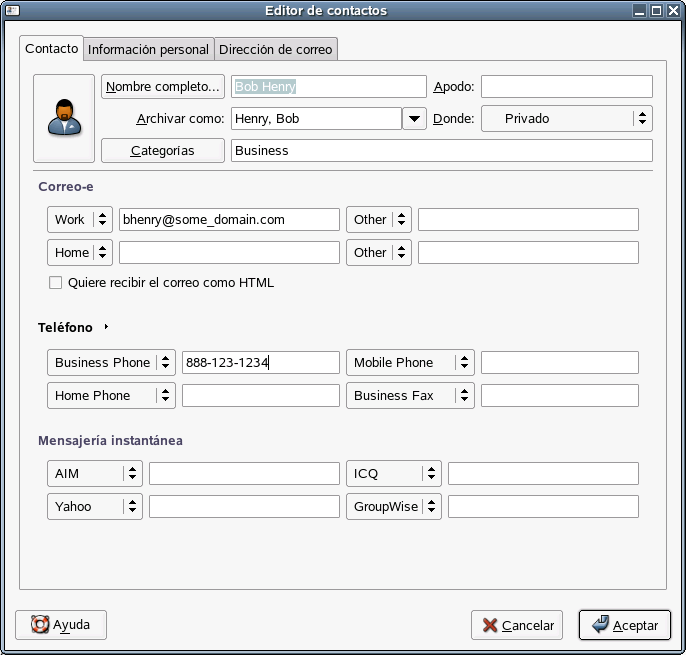
La ventana del editor de contactos ofrece tres pestañas:
Contacto: contiene información básica sobre el contacto.
Privado: contiene una descripción más específica de la persona, incluidas las URL del calendario, así como información sobre la disponibilidad.
Dirección de correo: contiene la dirección de correo de la persona.
También es posible utilizar el menú Acciones para emplear Reenviar contacto, opción que abre un mensaje nuevo con la tarjeta adjunta, y Enviar un mensaje al contacto, que abre un mensaje nuevo con la dirección de correo electrónico del contacto.
En la barra de herramientas del editor de contactos, es posible guardar y cerrar un contacto, imprimirlo, cerrarlo y suprimirlo.
Es posible añadir tarjetas desde un mensaje de correo electrónico o una cita del calendario. En un mensaje de correo electrónico abierto, haga clic con el botón derecho del ratón en una dirección de correo electrónico o en un mensaje y, en el menú, haga clic en Crear tarjeta para esta dirección o Crear tarjeta para este remitente.
La mayoría de los elementos del editor de contactos simplemente muestran la información que se introduce, pero algunos presentan funciones adicionales:
Nombre completo: especifique aquí el nombre del contacto. Es posible escribir un nombre en el campo Nombre completo, pero también se puede hacer clic en el botón Nombre completo para que aparezca un pequeño recuadro de diálogo con recuadros de texto para el nombre y los apellidos, los tratamientos como "Sr." o "Su excelencia," y términos como "Jr." El campo Nombre completo también interactúa con el recuadro Archivar como para ayudarle a organizar los contactos y a trabajar con apellidos compuestos. Si desea ver cómo funciona, escriba un nombre en el campo Nombre completo. Como ejemplo, utilizaremos Miguel de Icaza. Apreciará que el campo Archivo como también se rellena, pero en el orden inverso: Icaza, Miguel de. Si ha introducido John Q. Doe, el editor de contactos habrá supuesto correctamente que la entrada debe ser archivada como "Doe, John Q." Sin embargo, el apellido de Miguel, "de Icaza", es compuesto y para clasificarlo correctamente se debe introducir de Icaza, Miguel en la entrada Archivar como.
Dónde: seleccione una de las guías de direcciones como la ubicación de este contacto. Es posible que no se pueda escribir en todas las guías de direcciones disponibles, especialmente, en las que se encuentran en una red.
Categorías: para seleccionar las categorías de esta tarjeta, se debe hacer clic en el botón Categorías. Si se asignan categorías a los contactos, se podrán realizar búsquedas de contactos utilizando esas categorías. Si desea obtener más información sobre las categorías de los contactos, consulte Organización de los contactos.
URL de disponibilidad y URL de calendario: haga clic en la pestaña Información personal para introducir direcciones Web del contacto. Si el contacto publica datos de calendario o disponibilidad en línea, es posible especificar las direcciones de los servidores aquí mediante un servidor distinto de Exchange. Una vez realizada esta acción, se podrán comprobar las programaciones al crear citas en el calendario.